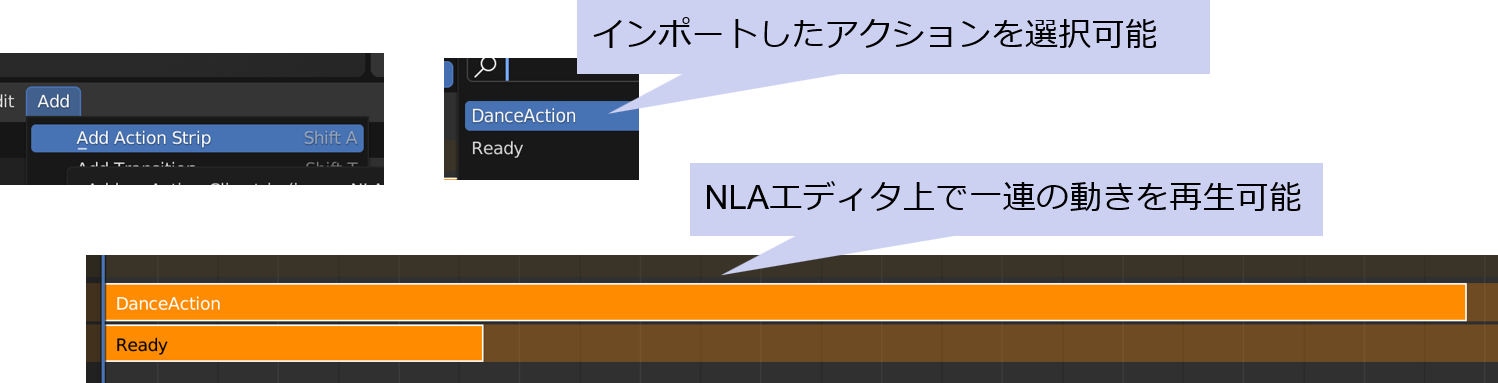演習5-3: シーン合成
各自のモーションが出来上がったら一つのシーンとして合成します.
- シーン取りまとめ担当: 各自のシーンをインポートします
- 各自モーション担当: 担当したシーンをエクスポートして,取りまとめ担当に渡す
複数キャラクタを登場させるような場合
アニメーション全体をシーンとしてAppendする方法が簡単です.
各自モーション担当: アニメーションを制作してBlenderファイル(.blend)を渡す
- 担当シーンのアニメーションを制作する
- 担当したアニメーションシーンをBlenderのファイルとして保存する
- 保存したBlenderファイルをシーンとりまとめ担当者に渡す
※ 今回採用するAppend方式では,シーン全体がインポートされます.
シーンのクリーンアップについて
- ※ そのままデータを送ると,ファイルサイズが大きかったり,読み込んだ時に邪魔になるケースもあります.
- ※ 必要なデータだけをクリーンアップして送ることが可能です.
- ※ 自分の確認用に,元のデータはなるべく残しておきましょう.
クリーンアップ時に消せるもの
- カメラ
- ライト
- 読み込んだ別のスケルトン
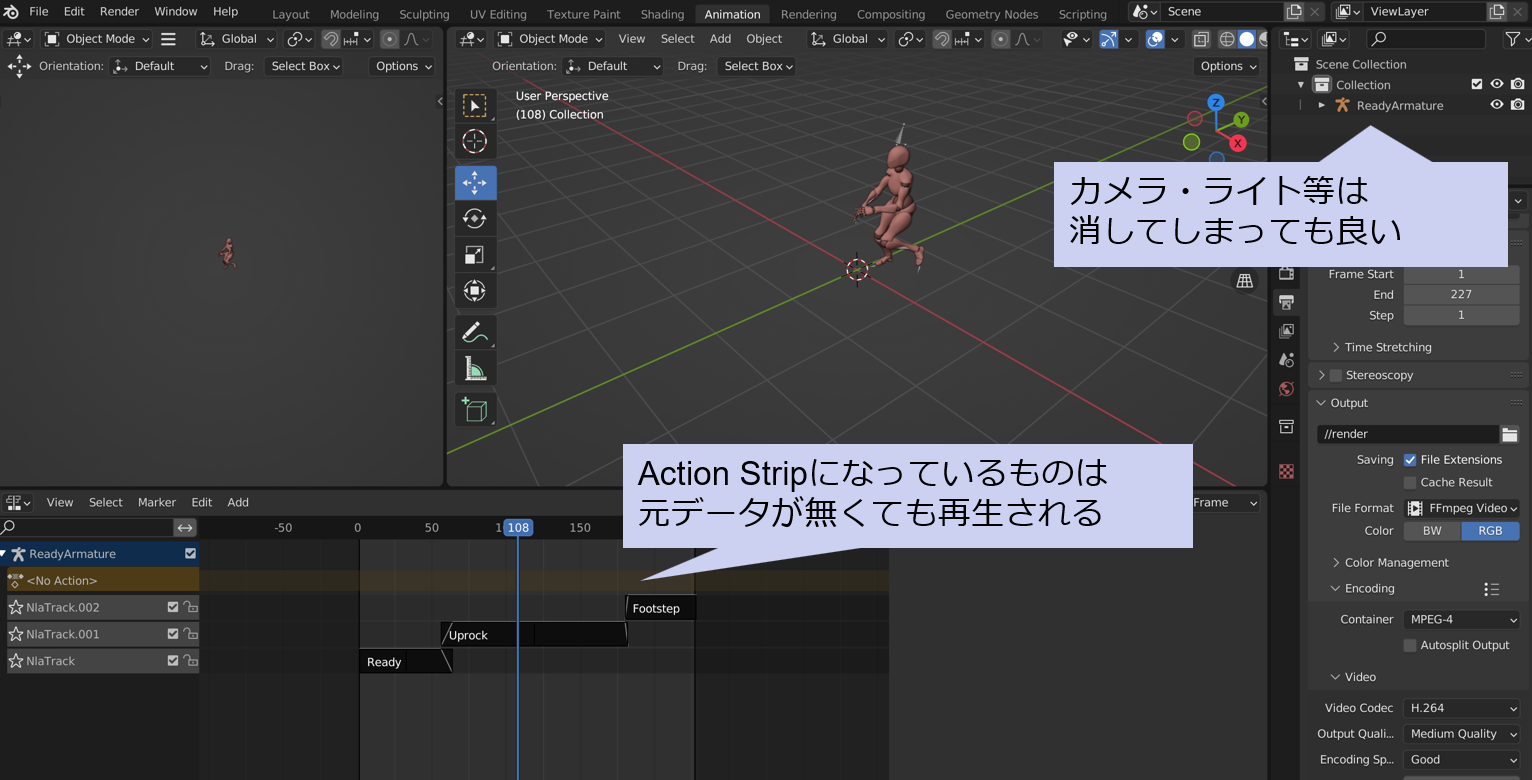
※ 一度アクション化すると,大元のArmature以外は必要ないので消してしまってもアニメーションは再生されます.
シーン取りまとめ担当: Append機能を使ってシーン全体を取り込む
- File > Appendを選択
- 対象のBlenderファイルを選択
- Collection > Collectionを選択
- Appendボタンを押す
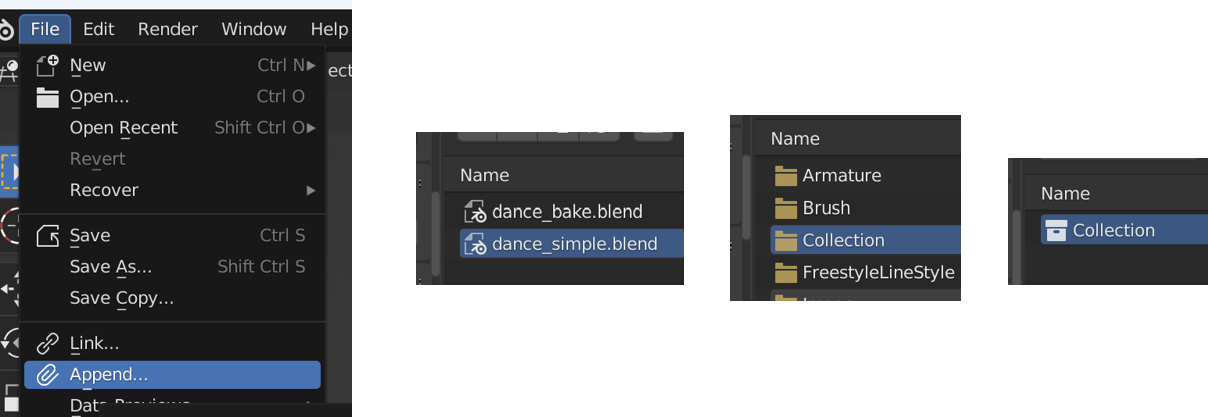
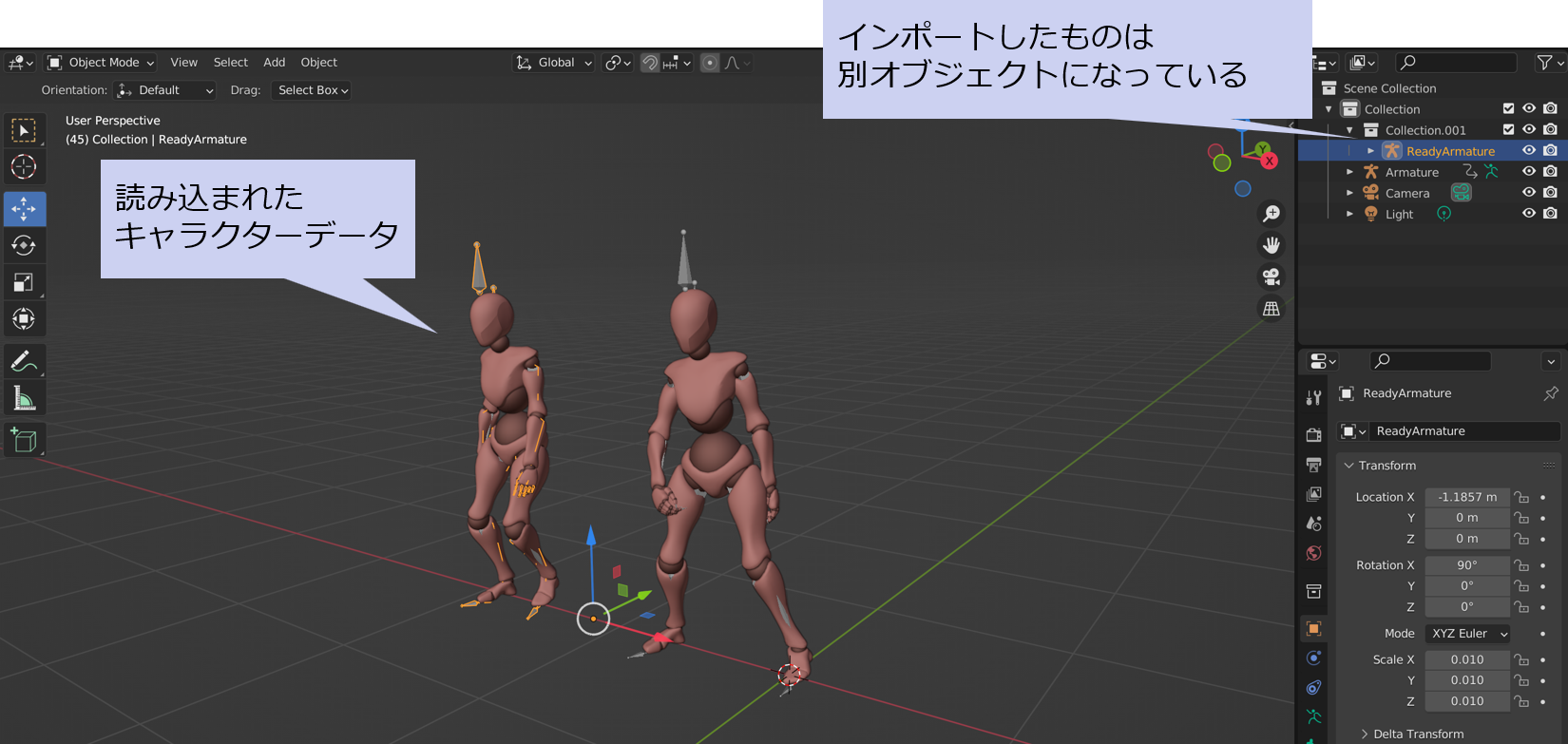
他の人がデザインしたシーンがそのまま読み込まれます.
アクションをつなげたい場合
各自モーション担当: アクションをベイクして読み込めるようにする
- Object ModeでArmatureを選択
- NLA Editorで対象のStripを選択
- 3D View -> Object > Animation > Bake Action
- NLA Editor上で新しくできたアクションに分かりやすい名前をつける
- シーンを上書き保存する
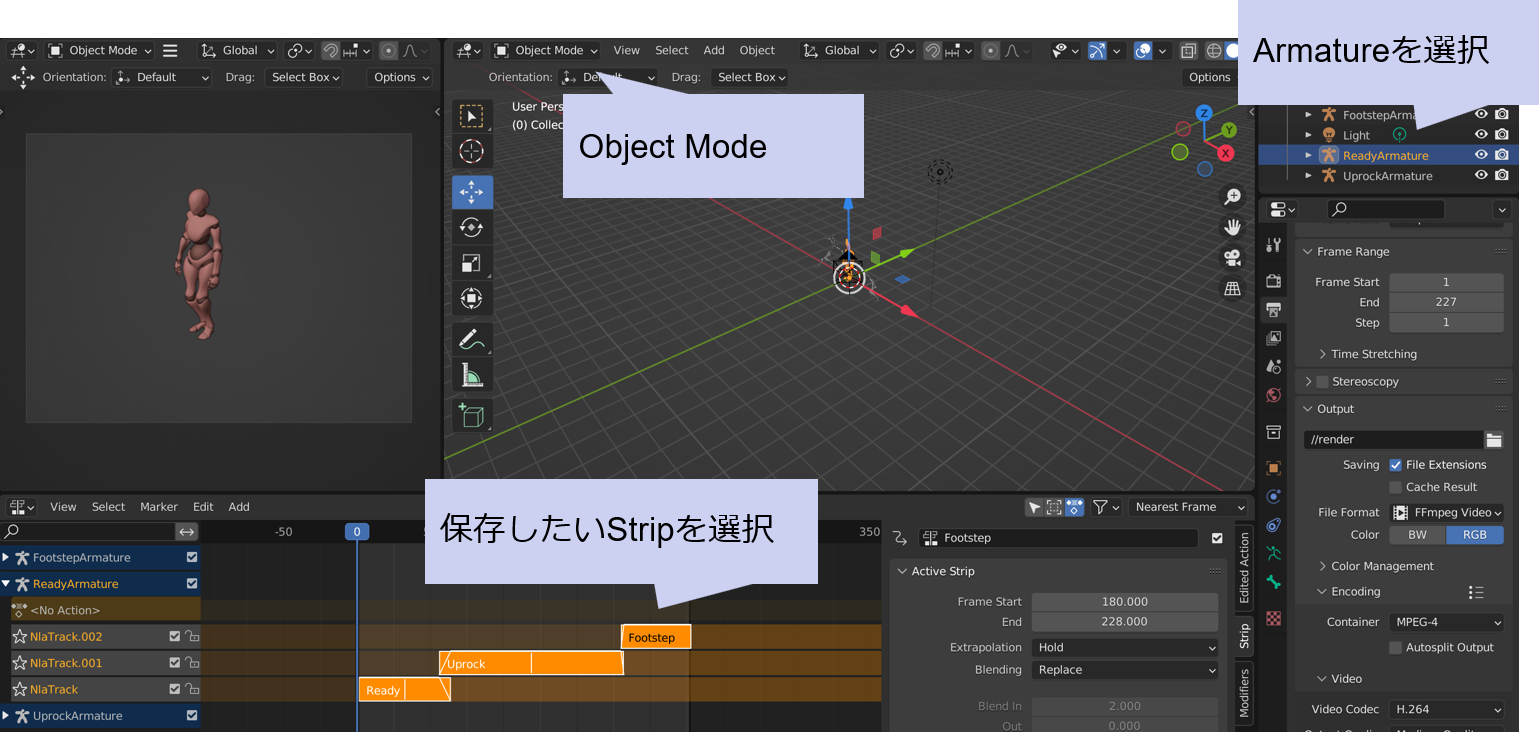
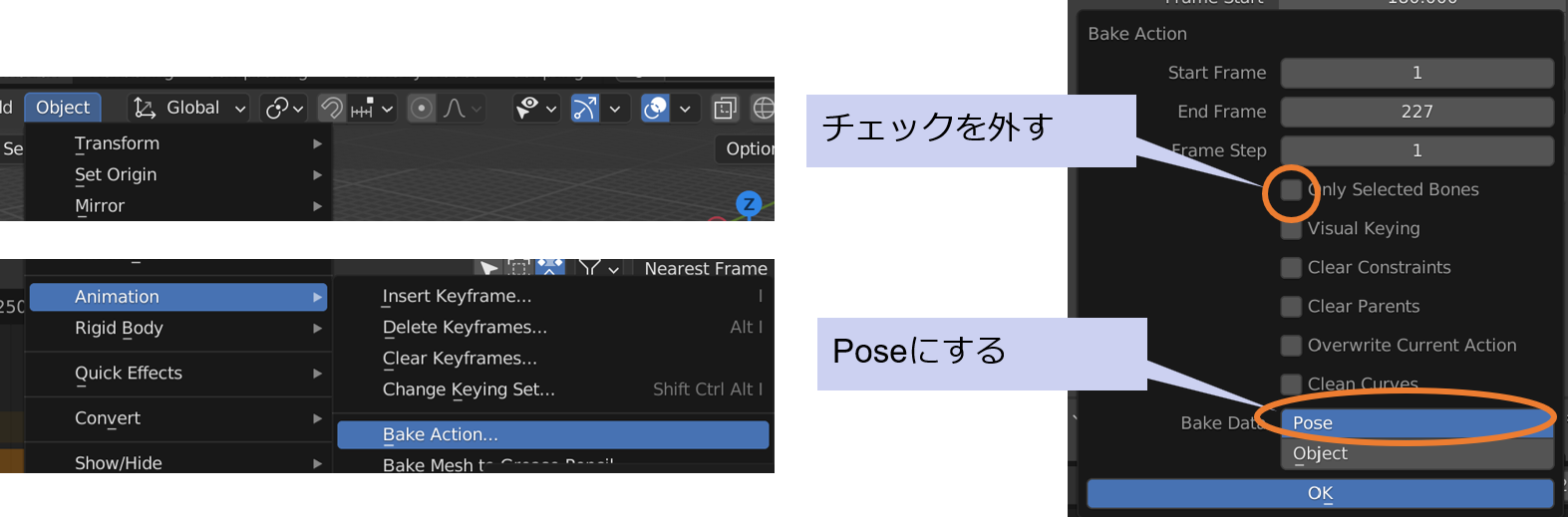
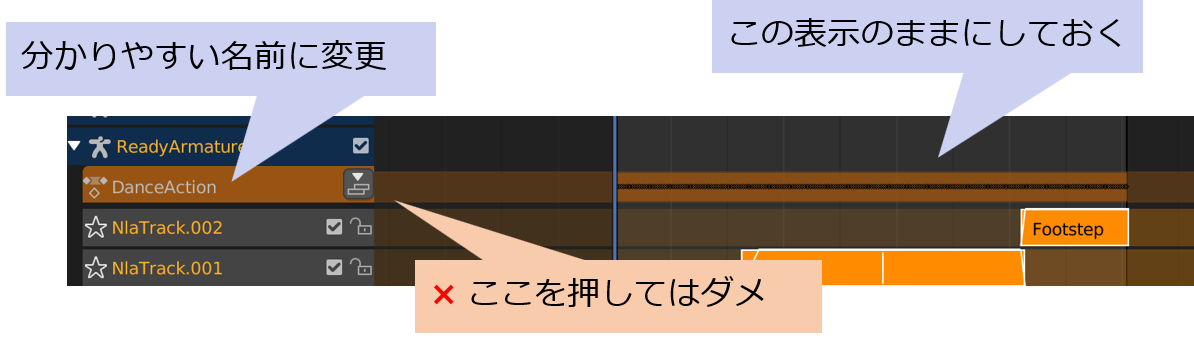
シーン取りまとめ担当: Append機能を使ってアクションを取り込む
- File > Appendを選択
- 対象のBlenderファイルを選択
- Actionを選択
- 作成したActionがUI上に出ているので選択する
- Appendボタンを押す

NLA Editor上で,Add Action Stripをした際に,そのアクションが表示されるようになります.